Origin 오류 코드 327683:0 수정 방법
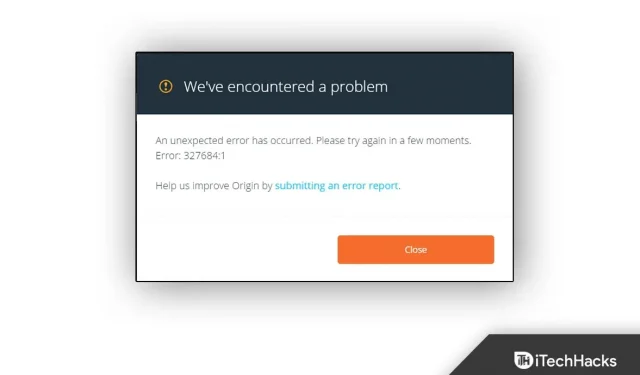
최근에 사용자들은 매우 일반적인 문제인 Origin 오류 코드 327683:0을 보고했습니다. 타사 소프트웨어, Windows 방화벽 또는 손상된 캐시 데이터는 이 오류 코드가 나타나는 가장 일반적인 원인입니다. 이 문제가 있는 경우 시도할 수 있는 몇 가지 해결 방법이 있습니다. 이 문서에서는 이 문서에서 Origin 오류 코드 327683:0을 수정하기 위해 수행할 수 있는 모든 문제 해결 단계를 살펴보겠습니다.
Origin 오류 코드 327683:0 수정 방법
타사 바이러스 백신 비활성화
가장 먼저 할 일은 PC에서 타사 바이러스 백신을 비활성화하는 것입니다. PC에 설치된 바이러스 백신 소프트웨어는 종종 PC의 프로세스를 방해할 수 있습니다. PC의 타사 바이러스 백신으로 인해 문제가 발생할 수 있습니다. 타사 바이러스 백신을 비활성화하고 문제가 발생하는지 확인해야 합니다.
여전히 문제가 발생하면 바이러스 백신을 제거해 보십시오. 그러면 Origin 오류 코드 327683:0이 수정됩니다. 그러나 문제가 계속 발생하면 이 문서의 다음 문제 해결 단계로 진행해야 합니다.
Windows Defender 방화벽 비활성화
Windows Defender 방화벽이 문제의 원인일 수도 있습니다. Windows Defender 방화벽을 비활성화한 다음 이 문제가 발생하는지 확인해야 합니다. Windows Defender 방화벽을 비활성화하려면 다음 단계를 따르십시오.
- 키보드에서 Windows 키를 누른 다음 시작 메뉴 에서 Windows Defender 방화벽을 검색합니다 . Enter 키를 눌러 PC에서 Windows Defender 방화벽을 엽니다 .
- 이제 왼쪽 사이드바에서 ” Windows Defender 방화벽 켜기 또는 끄기 “를 클릭하십시오.
- 그런 다음 개인 네트워크 설정과 공용 네트워크 설정 모두에 대해 ” Windows Defender 방화벽 끄기(권장하지 않음) ” 옵션을 선택합니다 .
- 그런 다음 확인을 클릭하면 문제가 해결됩니다.
원본 캐시 지우기
따라야 할 또 다른 문제 해결 단계는 원본 캐시를 지우는 것입니다. 캐시된 데이터는 PC에 저장되며 게임 데이터 및 세션이 포함될 수 있습니다. 그러나 너무 오랫동안 지우지 않으면 캐시된 데이터가 Origin 오류 코드 327683:0의 원인이 될 수 있습니다. 오리진 캐시를 지우려면 다음 단계를 따르십시오.
- Windows + R 키 조합을 눌러 키보드에서 실행 대화 상자를 엽니다.
- 실행 대화 상자에서 %ProgramData%/Origin을 입력하고 Enter 키를 누릅니다.
- 그런 다음 열리는 Windows에서 LocalContent를 제외한 모든 파일을 선택하고 삭제합니다.
- 그런 다음 실행 대화 상자를 다시 열고 %AppData%를 입력하고 Enter 키를 누릅니다.
- 여기에서 Roaming 폴더를 연 다음 Origin 폴더를 삭제합니다.
- 돌아가서 로컬 폴더를 엽니다.
- 여기에서 Origin 폴더를 삭제한 다음 컴퓨터를 다시 시작하십시오.
- 그런 다음 Origin을 시작하고 계정에 로그인합니다. 이렇게 하면 문제가 해결될 가능성이 큽니다.
최종 단어
Origin 오류 코드 327683:0이 발생하는 경우 이 문서의 단계를 따를 수 있습니다. 위의 단계를 따르면 발생한 문제를 해결할 수 있습니다.
답글 남기기